Чем открыть MOV
5 Оценок: 1 (Ваша: )
MOV – это формат видео, разработанный компанией Apple. Его особенность состоит в том, что файлы с этим расширением можно редактировать без повторного декодирования, благодаря чему они отличаются высоким качеством изображения. Для просмотра этих видеороликов на компьютере с системой Windows потребуется установить проигрыватель MOV. Ниже собраны популярные медиаплееры, способные воспроизводить видеоклипы в этом формате.
Содержание:
Воспроизвести MOV при помощи ВидеоМАСТЕРА
ВидеоМАСТЕР – это универсальная программа для работы с видеофайлами, совмещающая в себе функции конвертера, видеоредактора и медиапроигрывателя. Она работает со всеми популярными форматами, позволяет улучшать качество видеоклипов, менять их формат и просматривать во встроенном плеере. Среди главных преимуществ приложения можно выделить следующие:
- Преобразование видеофайлов в более чем 50 форматов;
- Оптимизация клипов под популярные девайсы;
- Скачивание видео из ВКонтакте и YouTube;
- Улучшение качества ролика и звукового сопровождения;
- Создание анимированных GIF из любого видео;
- Уменьшение веса файла без потери качества;
- Просмотр в полноэкранном режиме без отвлекающих панелей и меню.

ВидеоМАСТЕР — не только конвертер, это также редактор и медиаплеер
ВидеоМАСТЕР прост в управлении и не требует установки дополнительных плагинов, поэтому подойдет для пользователей с любым уровнем технических знаний. Это легкое и стабильное приложение поможет просмотреть видеофайлы на компьютере и ноутбуке любой мощности с любой версией Windows.
Проигрыватели MOV
Первоначально MOV был рассчитан для просмотра только на компьютерах фирмы Apple. Однако позже появились проигрыватели для Windows, которые умеют распознавать и воспроизводить данный формат.
VLC — это один из наиболее популярных и часто используемых медиаплееров. Он создан проектом VideoLAN и совместим со всеми версиями Windows, Linux и Mac OS. Программа предлагает простой для понимания и удобный интерфейс и поддерживает все типы аудио и видео. При просмотре пользователь может запустить видеоэффекты для повышения качества изображения и улучшить звук при помощи встроенного в программу эквалайзера.

VLC предлагает впечатляющий набор настроек и элементов управления
Проигрыватель предоставляет функцию плейлиста и создание скриншотов, подключение субтитров, трансляцию видео в режиме реального времени. Софт воспроизводит все стандартные типы мультимедиа, в том числе CD/DVD-диски и популярные и редкие видеоформаты, такие, как MP4, AVI, MOV, WEBM, MKV. Плеер включает в себя все необходимые кодеки, так что вам не нужно разыскивать дополнительные пакеты и расширения для софта в сети.
VLC поддерживает просмотр видеофайлов в высоком разрешении, однако при проигрывании файлов 4К плеер может давать сбой. Также при подключении субтитров плеер часто неверно считывает кодировку.
PotPlayer
PotPlayer совместим практически со всеми форматами, предлагает коллекцию фильтров и эффектов для повышения качества клипов и позволяет изменять темный по умолчанию дизайн на любой другой скин. Интерфейс медиаплеера весьма прост и минималистичен, чтобы открыть доступ ко всем основным функциям нужно всего лишь кликнуть правой кнопкой мыши.
Плеер позволяет открывать файлы с жесткого диска и любого подключенного накопителя, проигрывать CD/DVD/Blu-Ray, транслировать видео по URL-ссылке и FTP. Во время просмотра можно найти и скачать субтитры к ролику прямо из интерфейса. Также, софт включает в себя средство для захвата экрана и стриминга.

Можно настроить почти каждый аспект воспроизведения, от скорости проигрывания до фильтров
К сожалению, широкий функционал программы сказался на ее производительности. PotPlayer потребляет большое количество системных ресурсов, что негативно влияет на просмотр видеофайлов на маломощных ПК и ноутбуках. Излишний минимализм интерфейса может запутать неопытных пользователей, тогда как внутренние настройки отличаются плохой организованностью, из-за чего бывает сложно отыскать нужную функцию среди всего разнообразия.
Windows Media Player
Windows Media Player — это универсальный ответ на вопрос, чем открыть файл MOV, если вы не хотите устанавливать сторонний софт. Данный плеер не нужно скачивать, так как он по умолчанию встроен на все компьютеры с любой версией операционной системы, что выгодно отличает его от остальных вариантов.
Функционал проигрывателя достаточно базовый по сравнению с предыдущими, но при необходимости видеокадр можно повернуть или отразить, замедлить или ускорить воспроизведение. Также можно найти графический эквалайзер и эффекты SRS WOW. Есть поддержка субтитров, масштабирование и уменьшение кадра.

Windows Media Player программа с простым интерфейсом
Стоит отметить, что поддержка формата MOV включена только в последние релизы проигрывателя. На более ранних системах потребуется дополнительно скачать кодек 3ivx, для чего могут понадобиться некоторые технические знания.
KMPlayer
KMPlayer, без сомнения, является одним из самых функциональных медиаплееров, если вопрос касается дополнительных возможностей. Помимо того, что проигрыватель распознает практически все форматы видео, в том числе и MOV, он также позволяет стримить фильмы с компьютера напрямую на ваш смартфон. Все, что нужно — установить мобильное приложение, и вы можете делиться файлами.
В программе присутствуют фильтры для преобразования двухмерной картинки в 3D, есть функция синхронизации аудиодорожки с видеокадром. Пользователям доступна функция создания и сохранения плейлистов, встроено средство для захвата видео с экрана компьютера и записи системных звуков. Плеер стабильно работает с видеофайлами высокого разрешения 4К и UHD.

Периодически плеер подгружает рекламные вставки
Что раздражает в плеере, так это рекламный блок, который встроен в боковую панель. Кроме того, во время установки плеер может обрушить запущенные приложения, так что предварительно сохраните все важные проекты.
5KPlayer
5KPlayer совмещает в себе проигрыватель видеофайлов в разрешении UHD, музыкальный плеер, AirPlay & DLNA-медиа-стример и онлайн-загрузчик. От других вариантов это приложение отличается аппаратной скоростью, которая позволяет плавно и без сбоев проигрывать крупные файлы 4K, 8K. Помимо этого, поддерживаются видео в форматах 360, DVD и IPTV.
В программе можно сортировать видеофайлы, доступно не только создание плейлистов из файлов на жестком диске, но также стриминг и YouTube. Во время просмотра доступны функции разворота и подключение субтитров, обрезка и просмотр в режиме 360 градусов. Кликнув по экрану, можно найти дополнительные функции: управление скоростью, видеоэффекты и эквалайзер для аудиодорожки.
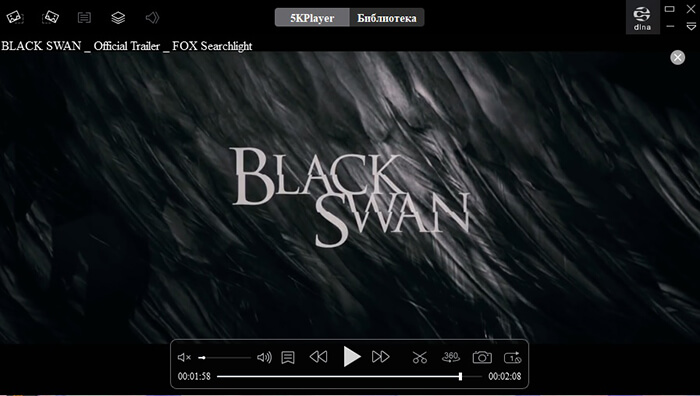
Интерфейс у медиаплеера предельно минималистичный
Недостатком медиаплеера становится тот факт, что он дает сбой, если во время просмотра вы попытаетесь открыть другой видеофайл. Это приводит к зависанию самого плеера и торможению остальных открытых приложений. При установке он самостоятельно прописывается как плеер по умолчанию и вносится в автозапуск.
Заключение
Теперь вы знаете, чем открыть MOV, если вы столкнулись с этим расширением файла. Каждый из рассмотренных вариантов уже содержит встроенные кодеки, поэтому вам не требуется искать в интернете дополнительные ресурсы. Если же вы хотите конвертировать MOV в AVI, MP4 или другой более распространенный тип либо просмотреть фильм на смартфоне, воспользуйтесь видеоконвертером ВидеоМАСТЕР. В нем вы можете проиграть любой видеофайл, улучшить его качество и быстро переформатировать клип без потери качества. Скачайте ВидеоМАСТЕР бесплатно с нашего сайта и создавайте с его помощью видеоколлекцию, которую сможете просмотреть на любом устройстве.
Подборка лучших AVI-плееров
ТОП проигрывателей для MP4
Назначение расширения mov
Данный формат не является расширением в привычном смысле слова. Формально он относится к типу видеофайлов, но это не совсем точно отражает его суть. Скорее, это мультимедийный контейнер. В нем могут содержаться несколько информационных дорожек. Видео, графика, анимация, субтитры (для VR), 3D, аудио – все это можно упаковать в MOV используя компрессию данных без потерь.
Файлы MOV предназначены в первую очередь для просмотра видео, а также его правки.

Треки, сжатые в файле, можно легко редактировать по отдельности не переписывая все содержимое контейнера. Такая возможность существует благодаря особому, иерархическому построению структуры файла. Подфайл может быть наполнен аудио, видео начинкой – но только чем-то одним. Эта особенность и позволяет работать с конкретным элементом, не затрагивая весь массив данных.
Как открывать и воспроизводить файлы в формате .MOV на смартфонах или компьютерах?
Есть много проблем, с которыми обычно сталкиваются пользователи, когда хотят попробовать воспроизвести файлы с таким расширением, , но это не волнует, тогда мы покажем вам разные способы открытия рассматриваемый файл.
Следует помнить, что они способны хранить две или более дорожки, которые могут содержать эффекты, текст, аудио, видео и другие.
На ПК с Windows
Лучший способ воспроизвести файл с расширением MOV на компьютере с Windows-это с VLC Media Player, , поскольку он находится между лучшими видеоплеерами . мира за его способность воспроизводить практически все видео и аудио форматы, конечно.
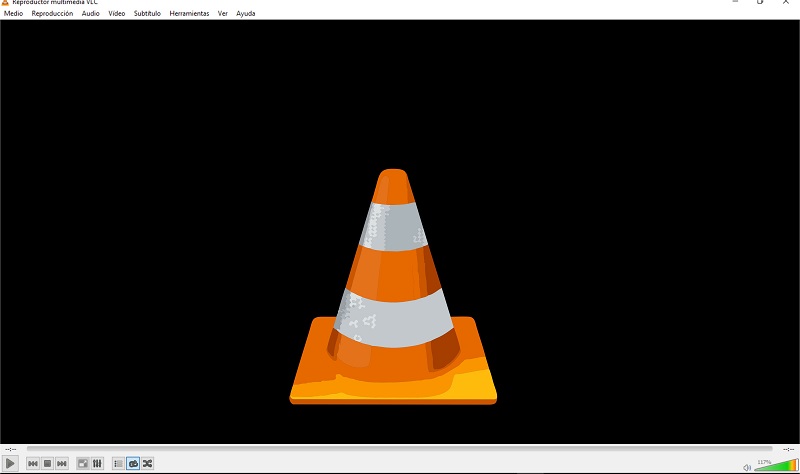
Возможно, еще один из собственных проигрывателей Windows не совместим с форматом MOV, , особенно если они в старой и плохо обновленной версии.
Но если у вас проблемы с VLC Media Player, всегда вы можете загрузить версию для Windows встроенного проигрывателя Apple, QuickTime MOV, С помощью которого вы можете воспроизвести все это без каких-либо проблем, если вы не хотите менять формат вашего видео для конкретного неудобства.
На компьютерах Mac
Благодаря характеру файлов с расширением MOV нет необходимости устанавливать какие-либо дополнительные программы на устройствах Mac, поскольку QuickTime MOV является исходным проигрывателем этих файлов и уже установлен по умолчанию. в операционной системе Mac OS.

Хотя этот плеер вам не по вкусу, вы также можете использовать VLC Media Player, , который также имеет версию для Mac и полностью совместим с ним.
На мобильных телефонах Android
Когда это устройство Android, у нас могут быть определенные сложности при воспроизведении видео такого типа, поэтому лучший способ-конвертировать указанный файл в формат MP4. Для этого мы будем использовать программу Freemake Video Converter, , которую вы можете быстро и бесплатно скачать с официального сайта или по следующей ссылке.
Загрузите конвертер видео Freemake
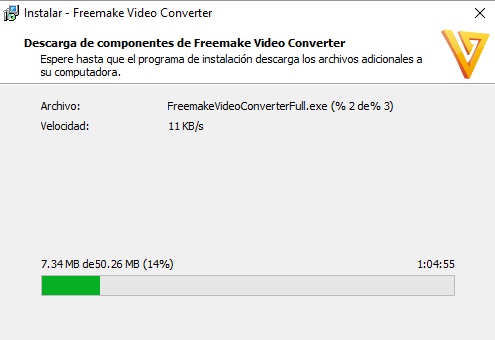
С помощью этой программы мы сможем преобразовать файл MOV в любое расширение, которое нам нужно от нашего компьютера, чтобы затем передать его на мобильный телефон, , но в этом случае по соображениям совместимости с Android мы конвертируем его в MP4.
Процесс конвертации будет объяснен ниже более подробно , чтобы предотвратить повреждение нашего файла. Когда все будет готово, мы можем передать файл на мобильный телефон и воспроизвести его без проблем.
На устройствах iPhone с iOS
Поскольку это устройство Apple, мы всегда можем воспроизвести этот файл в видео-приложении нашего iPhone.
Но в любом случае, в App Store мы можем найти бесплатные инструменты, такие как Movie Player 3, , который предназначен для воспроизведения всех видов сильных видеоформатов.

Воспроизвести MOV при помощи ВидеоМАСТЕРА
ВидеоМАСТЕР – это универсальная программа для работы с видеофайлами, совмещающая в себе функции конвертера, видеоредактора и медиапроигрывателя. Она работает со всеми популярными форматами, позволяет улучшать качество видеоклипов, менять их формат и просматривать во встроенном плеере. Среди главных преимуществ приложения можно выделить следующие:
- Преобразование видеофайлов в более чем 50 форматов;
- Оптимизация клипов под популярные девайсы;
- Скачивание видео из ВКонтакте и YouTube;
- Улучшение качества ролика и звукового сопровождения;
- Создание анимированных GIF из любого видео;
- Уменьшение веса файла без потери качества;
- Просмотр в полноэкранном режиме без отвлекающих панелей и меню.

ВидеоМАСТЕР — не только конвертер, это также редактор и медиаплеер
ВидеоМАСТЕР прост в управлении и не требует установки дополнительных плагинов, поэтому подойдет для пользователей с любым уровнем технических знаний. Это легкое и стабильное приложение поможет просмотреть видеофайлы на компьютере и ноутбуке любой мощности с любой версией Windows.
Что такое видеофайл MOV?
Файл MOV — это видеоформат по умолчанию для iPhone, iPad или Mac. Когда видео создается на устройстве iOS или macOS, оно часто сохраняется с расширением .mov.
Тем не менее, файлы MOV также совместимы с Windows, хотя изначально это неподдерживаемый формат. Для этого вам нужно использовать подходящего игрока. В качестве контейнера MPEG 4 файлы MOV могут использоваться для сохранения как аудио, так и видео.
Top 3: бесплатный проигрыватель Blu-Ray — универсальный проигрыватель MOV для Windows
Как упомянуть о бесплатном проигрывателе файлов MOV для Windows, Windows Media Player это решение по умолчанию. Если вы не можете предварительно установить программу, вы можете загрузить ее из Магазина Windows. Это простое решение для просмотра обычных видео и DVD на Windows 10 бесплатно,
Плюсы
- 1. Поддержка MOV и большинства видео и аудио форматов, включая DVD.
- 2. Просмотрите веб-сайт для MOV, аудио, видео, телевидения, интернет-радио и многое другое.
- 3. Синхронизация и потоковая передача файлов MOV с другим портативным устройством с легкостью.
Минусы
- 1. Проблемы совместимости и сбоев при воспроизведении некоторых файлов MOV.
- 2. Трудно читать файлы MOV с небольшим размером и найти детали искусства.

Конвертер на Apkpure
Для Anfroid доступна масса программ, которые позволяют работать с видеофайлами и фотографиями. Функционал хоть и будет урезан и не сопоставим с программами для Windows на ПК, однако совершить многие операции удастся без каких-либо препятствий. Поменять формат с mov на MP4 также не составит проблем.
Игровой портал Apkpure предоставляет возможность бесплатно скачать простой конвертер, с помощью которого можно без усилий преобразовать mov в формат MP4. Само приложение занимает всего 21 МБ памяти, однако со своей задачей справляется, сохраняет качество загружаемого видеоролика.

К сожалению, установить русский язык в программе невозможно, однако интерфейс очень прост и понятен. После нажатия на первое окно откроются все файлы, из которых нужно выбрать необходимый. Ограничений на размер загружаемого видеоролика нет — все будет зависеть от характеристик телефона. Нажав на второе окно, нужно выбрать сам формат видеоролика. В данном случае требуется выбрать MP4.

Процесс конвертирования недолгий. После его завершения программа предложит поделиться им, переименовать или удалить в случае ошибки.

Формат MOV и его преимущества
Формат MOV является мультимедийным типом файлов, который работает с плеерами Apple и QuickTime. В свое время он был единственным в своем роде для аудио- и видеоданных. Но со временем появилась конкуренция, возникли AVI, AMV, FLV, Real Media. Формат MOV или, как принято его называть, QuickTime, имеет преимущества по сравнению с аналогичными типами файлов, поскольку он обеспечивает простоту в редактировании и пользуется огромной популярностью.
Тип файла MOV впервые был замечен в начале 1990-х годов, когда компания Apple начала использовать свой QuickTime Media Player. Он развивался на протяжении долгих лет, становился все более сложным и улучшал свои функции. Но формат MOV при этом остался простым, что обеспечивает ему большое преимущество по сравнению с другими мультимедийными файлами.
Данный формат состоит из нескольких потоков, которые содержат разнообразную информацию. Их можно разрезать и отредактировать без необходимости кодирования, как это требуется для некоторых других файлов мультимедиа. Аудио- и видеокомпоненты хранятся на отдельных дорожках. Ими можно манипулировать по времени и содержанию. Эффекты размещаются на своих собственных дорожках, это позволяет делать различные переходы и добавлять другие дополнительные эффекты, даже не прикасаясь к видеодорожке. Видео в формате MOV можно дополнять такими элементами, как субтитры.
MOV существует гораздо дольше, чем другие типы файлов, которые используются для тех же целей, вследствие чего он пользуется популярностью. Главным его преимуществом является то, что все файлы этого формата могуть быть легко воспроизводимы в QuickTime Player. Данную программу можно скачать и установить бесплатно. Видео-формат MOV применим для нескольких тысяч доступных файлов, каждый из которых содержит видео, анимацию или комбинации того и другого.

Другим основным преимуществом файлов QuickTime является их способность плавно включать себя в рамки других программ. Использование MOV с PowerPoint является хорошим примером, так как мультимедийные данные этого формата могут стать частью презентации, созданной указанной программой, что позволяет появляться на экране фрагментам видео вместе с текстом. Данный формат также часто встречается на сайтах, которые воспроизводят видео автоматически. Формат MOV популярен в течение многих лет, и это дало ему много преимуществ над конкурентами. Он выгодно отличается простотой работы, его легко редактировать. По этим причинам он используется многими любителями мультимедиа.
Чтобы воспроизвести данный формат, требуется специальная программа. Это может быть программа QuickTime, CyberLink PowerDirector и др. Предпочтительнее использовать первую, так как она представляет собой мультимедийный проигрыватель, разработанный корпорацией Apple. Это стандартный набор программных интерфейсов для кодирования и декодирования аудио, видео, в том числе и файлов формата MOV. Для работы с плеером его необходимо скачать и установить на свой персональный компьютер.
Бывают случаи, когда файлы этого формата повреждаются. Это может случиться вследствие влияния вирусов. В таких ситуациях пригодятся специальные программы, которые помогают восстанавливать поврежденные объекты.
Как быстро и бесплатно конвертировать видео .mov в MP4?
Лучший способ конвертировать ваши видео из MOV в MP4 или наоборот — использовать следующую программу, Freemake Video Converter it вам просто нужно скачать его бесплатно с официального сайта или по ссылке, которую мы оставляем для вас выше (100% безопасно). После открытия нам нужно будет добавить его с соответствующей кнопки.

Затем мы дадим формат, в который нам нужно его преобразовать, и он сделает свой процесс за несколько минут, но если мы хотим его ускорить, мы можем купить лицензию на программу.
Второй способ преобразование их из формата MOV в MP4 — это с онлайн-конвертером это еще один бесплатный и гораздо более простой метод, это ссылка на веб-страницу который мы собираемся использовать, просто перетащите или загрузите его и щелкните «Выбрать файлы» чтобы скачать их со своего компьютера.

Если нам нужны какие-то изменения, мы делаем это, изменяя настройки, мы даже можем выбрать, в какую минуту и в какую минуту обрезать видео, в противном случае мы оставляем все то же самое и нажимаем на «Начать преобразование».
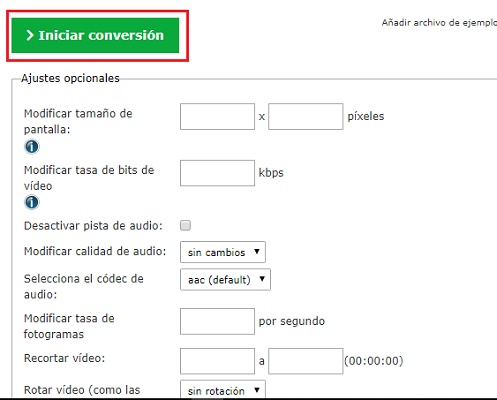
Если у вас есть какие-либо вопросы, оставляйте их в комментариях, мы свяжемся с вами как можно скорее, и это будет большим подспорьем для большего числа участников сообщества. Je Vous remercie!












